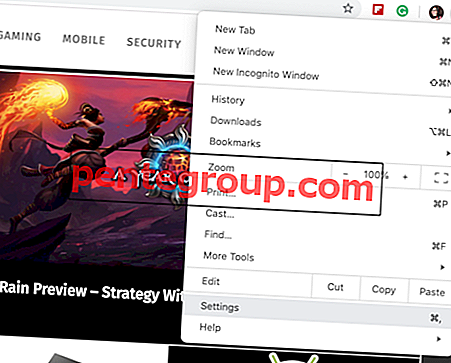Embora o iPhone X tenha apenas 2716 baterias, é bom o suficiente para durar a inclinação total em uso médio. Na maioria dos dias, encontro bastante suco no iPhone quando volto para casa. Até agora, a bateria do meu iPhone X se manteve admiravelmente. Mas sei que os dias chuvosos podem ocorrer a qualquer momento e terei que procurar as soluções eficazes para corrigir o problema de bateria do iPhone X.
Por isso, estou pronto para a batalha para pegar o touro pelos chifres. Após pesquisar as Configurações e relembrar minhas experiências anteriores, anotei os truques que podem ser imensamente eficazes para melhorar a vida útil da bateria do iPhone X [Também funciona no iPhone 8 e iPhone 8 Plus.] Portanto, se você encontrou o poder Se o seu novo iPhone estiver muito abaixo do esperado, tente estas dicas para corrigir o problema de esgotamento da bateria do iPhone X, 8 e 8 Plus.
Dicas para melhorar a vida útil da bateria do iPhone X, iPhone 8 Plus e iPhone 8
Solução 1: confira como a bateria é consumida no seu iPhone
A primeira coisa que você deve fazer é; veja detalhadamente como a bateria é consumida no seu dispositivo antes de prosseguir com o processo para corrigir o problema. Basta ir até Configurações → Bateria e ver de perto o consumo de energia no seu dispositivo.

Você pode visualizar o uso da bateria nas últimas 24 horas e sete dias.

Os aplicativos que você mais usa consomem naturalmente mais energia, e os que você não usa muito comem menos. Mas se você encontrar aplicativos consumindo mais energia do que o esperado, exclua e reinstale-os.
Com o iOS 11, você pode descarregar aplicativos sem excluir suas configurações e dados. E quando você os reinstalar, você poderá recuperar os dados associados. Vá para este post para saber mais sobre ele.
Solução 2: Reinicie o seu iPhone com força
Se o primeiro truque não obteve o resultado desejado e a duração da bateria do dispositivo não melhorou, faça uma reinicialização completa. É um dos truques mais simples e eficazes para corrigir problemas. Para reiniciar o iPhone X com força, pressione e solte o botão de aumentar o volume, pressione e solte o botão de diminuir o volume e, finalmente, pressione e segure o botão lateral até que o logotipo da Apple apareça na tela do iPhone X.
Solução 3: Coloque o iPhone com a face para baixo
Não importa se é um iPhone da Apple ou um dispositivo Android; a maior parte da energia da bateria é utilizada pelo monitor. Obviamente, é impossível abandonar completamente seu uso, mas você pode pelo menos minimizá-lo. Sempre que você receber uma notificação, a tela do iPhone acenderá. E todos sabemos quantas notificações recebemos em um dia de vários aplicativos diferentes.
Para minimizar esse problema, desenvolva o hábito de colocar o iPhone com a face para baixo - voltado para a mesa. Os sensores ao lado da câmera saberão que o seu iPhone está voltado para baixo e, portanto, não exibirá a notificação. No entanto, o som da notificação será reproduzido normalmente, assim você saberá quando houver uma nova notificação. Este pequeno truque pode ajudar você a economizar muita bateria.
Solução 4: Faça o melhor uso do modo de baixa energia
O "Modo de baixa energia" pode ser extremamente útil para prolongar a vida útil da bateria do seu iPhone X.
Uma vez ativado, desativa vários recursos, como downloads automáticos, busca de e-mail, Hey Siri, efeitos visuais, atualização de aplicativos em segundo plano, etc. Além disso, também reduz os efeitos visuais. Para habilitá-lo, abra o aplicativo Configurações → Bateria → Ativar o modo de baixa energia.


Solução # 5: Evite usar o papel de parede dinâmico
Os papéis de parede dinâmicos do iPhone 8, 8 Plus e iPhone X são realmente lindos. Os papéis de parede animados parecem agradáveis aos olhos, mas consomem muita bateria. Portanto, evite usá-los para economizar bateria.
Solução 6: desativar o rastreamento de condicionamento físico
Graças ao coprocessador de movimento M11, seu iPhone permite que você acompanhe seus passos, movimentos corporais e outras atividades. É muito importante para quem gosta de fitness ou alguém que está tentando voltar à forma. Mas se isso não for importante para você, desative o rastreamento de condicionamento físico. Abra Configurações → Privacidade → Movimento e Fitness e desative o Rastreamento de Fitness.


Solução 7: desativar os serviços de localização
Um dos truques que eu uso para nunca deixar a bateria ficar sem vapor no meu dispositivo é desabilitado os Serviços de Localização quando não estão em uso. O rastreamento constante do local pode pressionar bastante o dispositivo e até esquentá-lo. Portanto, certifique-se de usá-lo de forma inteligente. Configurações → Privacidade → Serviços de Localização → Desligue-o.


Solução 8: Não mantenha os aplicativos abertos em segundo plano
Depois de usar um aplicativo, não se esqueça de encerrá-lo. Este pequeno truque pode desempenhar um papel eficaz na conservação da bateria do seu dispositivo. Vá para esta postagem para forçar o encerramento de aplicativos no iPhone X.
Solução 9: desativar a atualização de aplicativos em segundo plano
Não permita que aplicativos sejam executados em segundo plano. Se você estiver preocupado em economizar o máximo possível de suco, manter esse recurso sob controle seria muito útil.
O iOS 11 permite gerenciar perfeitamente a atualização do aplicativo em segundo plano. Vá para este post para saber como ele funciona:
Solução 10: desativar downloads e atualizações automáticos de aplicativos
Os downloads e atualizações automáticas de aplicativos são um recurso útil. Mas se você não deseja atualizar os aplicativos sem a sua permissão ou baixar automaticamente os aplicativos comprados em outros dispositivos sincronizados com o mesmo iCloud, desative-o. Certamente seria um impulso para a bateria. Configurações → iTunes & App Store → Desativar downloads automáticos.


Solução 11: Desativar a busca automática de novos dados
Novos dados são buscados automaticamente na sua conta no seu dispositivo iOS. Mas você tem a opção de desativá-lo completamente ou buscar dados manualmente.
Toque em Configurações → Contas e senhas → Buscar novos dados → Manualmente.


Solução # 12: Cuide da tela OLED
A tecnologia OLED é mais eficiente que o LCD. Mas há algumas coisas que você precisa ter em mente para evitar problemas de queimadura ou garantir que ela esteja sempre bem. Confira esta postagem para evitar problemas de queima do iPhone X.
Solução 13: Ativar brilho automático
Quando o brilho automático está ativado, ele ajusta automaticamente o brilho do seu iPhone de acordo com o ambiente. No entanto, às vezes tende a ser inconsistente e não consegue ler o ambiente adequadamente. Portanto, desative-o e ajuste o brilho manualmente. Aqui está como ativar o brilho automático.
Solução 14: Habilitar a exibição de tom verdadeiro
O monitor True Tone adapta a tela do dispositivo iOS de acordo com as condições de iluminação ambiente para tornar as cores consistentes em diferentes ambientes. Além disso, também diminui a fadiga ocular e torna as imagens na tela mais naturais. Ligá-lo pode ajudar a prolongar a vida útil da bateria do dispositivo. Consulte isso para ativar a exibição de tom verdadeiro.
Solução 15: Ativar modo escuro
O iOS 11 permite ativar o modo escuro no seu dispositivo. Ele não apenas reduz a fadiga ocular, mas também melhora a vida da bateria do iPhone X. Portanto, use-o à noite ou em ambientes com pouca iluminação para aumentar a bateria. Leia isso para ativar o modo escuro no iPhone X.
Solução 16: Limpe seu dispositivo
É importante limpar o cache e os arquivos indesejados de tempos em tempos para garantir que o dispositivo permaneça organizado. Os aplicativos e dados redundantes não são apenas um fardo para o dispositivo, mas também afetam seu desempenho - de uma maneira ou de outra. Consulte estas dicas para aumentar a memória do iPhone.
Solução 17: atualizar aplicativos
É melhor manter os aplicativos atualizados. Versões desatualizadas de aplicativos são conhecidas por serem problemáticas. Além de consumir mais energia, eles também diminuem a velocidade do dispositivo. Abra a App Store → Atualizações → e atualize todos os aplicativos.
Solução 18: Redefinir todas as configurações
Se você ainda não conseguiu controlar o problema de esgotamento da bateria, redefina todas as configurações. Limparia todas as configurações existentes e colocaria seu dispositivo no padrão de fábrica. No entanto, todos os seus dados e mídia permanecerão seguros.
Para fazer isso, abra Configurações → Geral → Redefinir → Redefinir todas as configurações e confirme.

Solução 19: atualize o iOS no seu iPhone
Ainda não tem sorte? Tente atualizar o seu iPhone para a versão mais recente. A Apple sempre recomenda que você atualize seu dispositivo para garantir que ele continue funcionando sem problemas. Abra o aplicativo Configurações → Geral → Atualização de software → Baixar e instalar (se disponível.)


Solução 20: restaure seu iPhone como novo
Caso nenhuma das soluções mencionadas tenha vindo em seu socorro ou tenha feito o trabalho para você, restaure seu dispositivo como novo. Como sempre, faça backup do seu iPhone antes de restaurá-lo. E depois restaure-o a partir do backup do iTunes.

Embrulhar:
Espero que você não tenha se aprofundado tanto na solução do problema de duração da bateria no seu iPhone X. Deixe-me saber qual das soluções mencionadas acima clicou para você.
Acompanhe também essas postagens:
- Como ativar o Type to Siri no iOS 11
- Como usar a tradução da Siri no iOS 11
- Como configurar e usar o Apple Pay Cash
- Como configurar e usar o Face ID no iPhone X
Gostou deste post? Baixe nosso aplicativo e mantenha-se conectado conosco via Facebook, Twitter e Telegram para ler mais desses guias úteis.